Linux-Centos7.9-纯净版-安装配置-问题收集与整理
2025-09-24-更新
今天再次到机房里面安装环境,又遇到类似的问题,要么是ping不通,要么是工具连接不上Centos7.9系统。自己反反复复地试错,最终找到了问题的根源。
先描述一下问题:
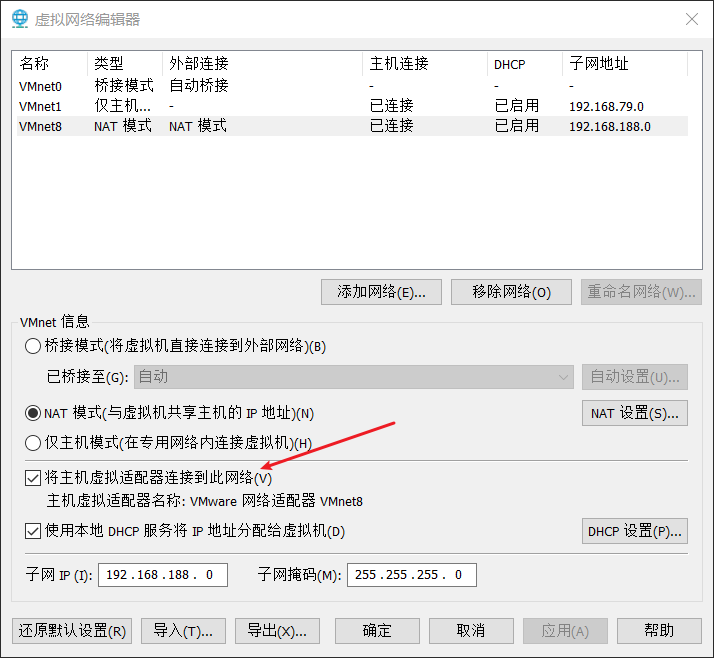
首次安装好Centos7纯净版本,也配置好了网络,第一次使用连接工具mobaxterm可以正常连接,然后重启电脑。重新打开虚拟机,再起使用mobaxterm连接时,发现连接不上啦。
登录Centos7系统排查发现,网络启动不了啦,使用service network start ,发现网络启动失败。
经过多轮排查,反反复复地测试,最终找到问题所在。
把下面图片中标记出来的位置,去掉这个选项,发现网络可以正常启动啦。
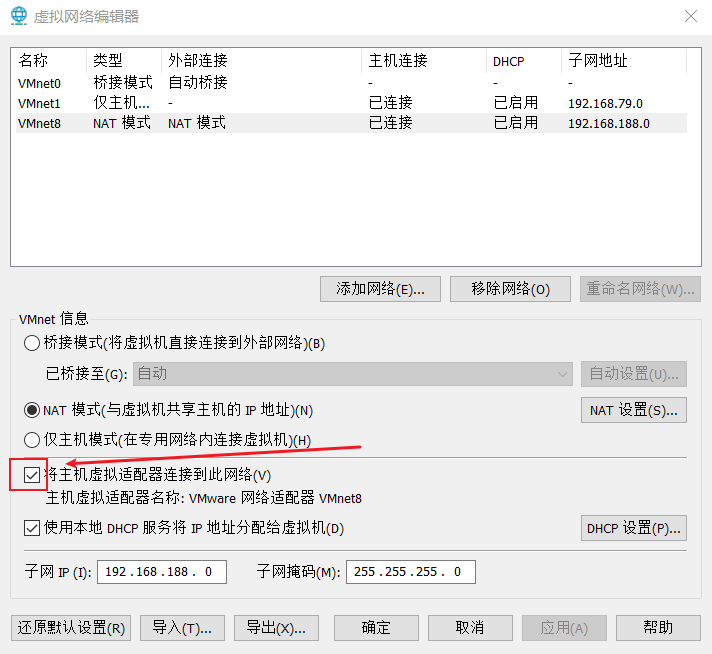
网络正常启动后,出现的新问题是mobaxterm连接不上Linux系统啦。
然后再次排查,反反复复测试,最终发现,想要能够连接上Linux系统,需要将下面的地方勾选上。这仿佛就变成了一个死循环。
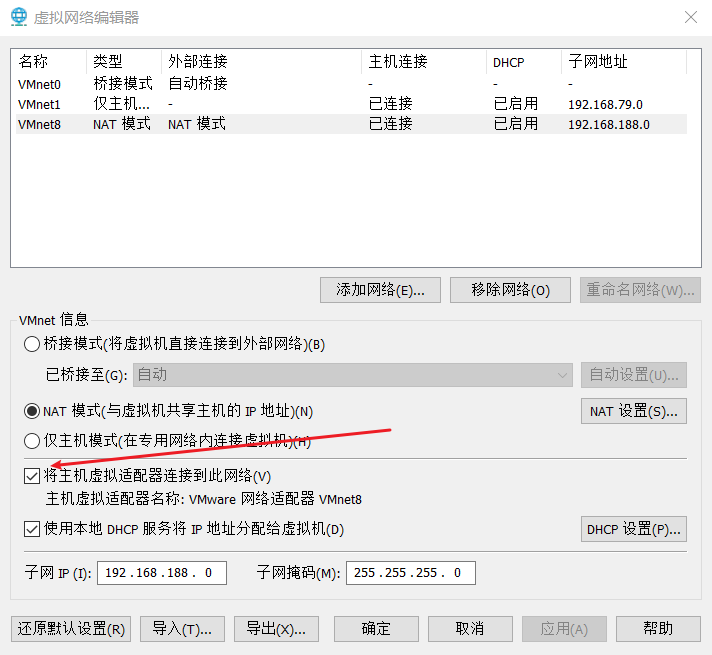
问题已经找到,解决问题的办法目前还没有找到。
问题描述:使用vmvare虚拟机安装好Centos7.9 纯净版系统后,使用 ping www.baidu.com 命令一直 没反应,一直报错。
ping :www.baidu.com Name or service not know
通过常规的操作方式未能解决问题,
(1)启动网络服务,执行如下命令:
service network start
(2)然后重新启动linux服务器。
(3)设置网卡,输入如下命令
vi /etc/sysconfig/network-scripts/ifcfg-ens33
按a或者i键,把ONBOOT改成yes
按 Esc 键,输入 :wq 并回车保存退出
(4)重启网络服务
service network restart
问题分析:自己在自己电脑上面按照上面的操作步骤,完全没有任何问题,可是在机房里面的电脑上面安装Centos7系统的时候,就出现问题,这着实让我感到意外。
按照上面的方式也没有解决问题。
自己教学时,需要使用到,只能想各种办法来尝试着解决问题。
看了很多的教程,也使用AI工具查找了很多的答案,最终使用百度里面的AI搜索,使用deepSeek找到了问题的解决办法。
解决方式如下,最终发现是由于虚拟机没有配置好导致的问题。关键信息如下:
检查 DHCP 设置
- 在虚拟网络编辑器窗口中,选择 "VMnet8"(NAT 模式的默认网络)
- 查看右侧面板的 "VMnet 信息" 部分
- 关键检查点:
- 确认 "使用本地 DHCP 服务将 IP 地址分配给虚拟机" (Use local DHCP service to distribute IP addresses to VMs) 选项被勾选
- 点击 "DHCP 设置..." 按钮查看 DHCP 地址范围(通常是 192.168.x.128-254)
按照上面的方式来进行设置之后,发现问题果然解决。吃一堑长一智,学到啦。
20250903-问题继续
上次自己安装的Centos7纯净版,在教师机上面安装的版本是自己下载的,遇到ping不通的问题,通过上面的方式也能够解决。
可是今天自己在机房使用学生的电脑时,发现上面已经安装了一个Centos7的版本,和自己安装的版本不一样。并且出现的问题
和上面的还不一样,一个问题是ens33网卡里面没有任何东西。里面的基础配置都是自己一个一个手打出来的。如下
TYPE=Ethernet
PROXY_METHOD=none
BROWSER_ONLY=no
BOOTPROTO=dhcp
DEFROUTE=yes
IPV4_FAILURE_FATAL=no
IPV6INIT=yes
IPV6_AUTOCONF=yes
IPV6_DEFROUTE=yes
IPV6_FAILURE_FATAL=no
IPV6_ADDR_GEN_MODE=stable-privacy
NAME=ens33
UUID=45c8f5e1-72bd-41e8-834c-e228efaced18
DEVICE=ens33
ONBOOT=yes
因为不能联网,使用不了连接工具,只能一个一个手动输入。
修改好之后,重启服务,发现还是不行。然后继续追问deepSeek,它给出了一个不一样的答案,那就是启用网卡,命令如下
nmcli connection down ens33 停用网卡
nmcli connection up ens33 启用网卡
自己执行完上面难得启用网卡命令后,再次测试ping命令,发现已经有数据返回啦,开心,问题解决。感谢DeepSeek



 浙公网安备 33010602011771号
浙公网安备 33010602011771号